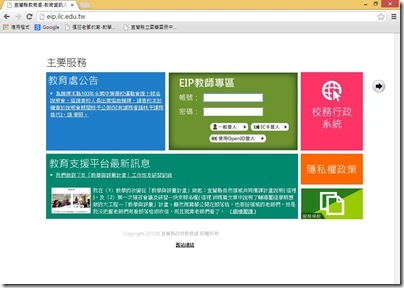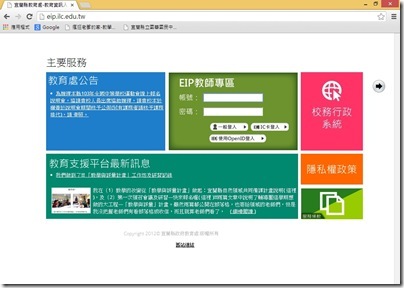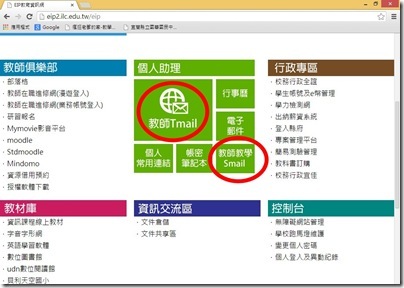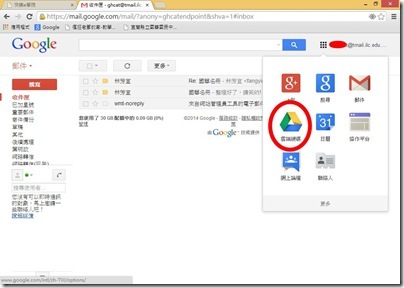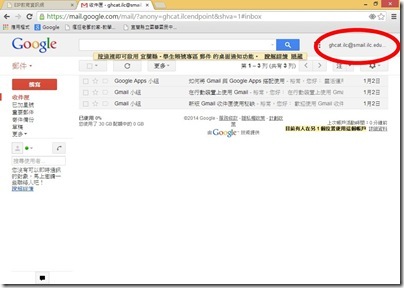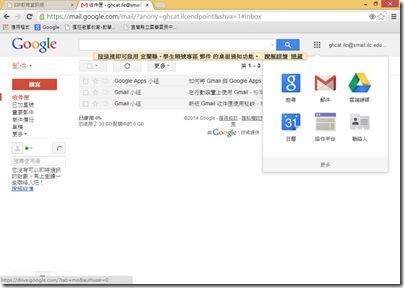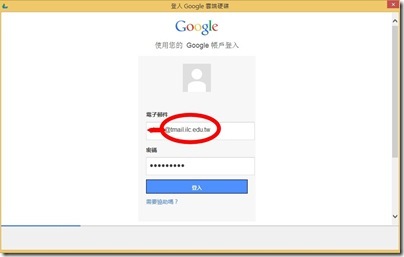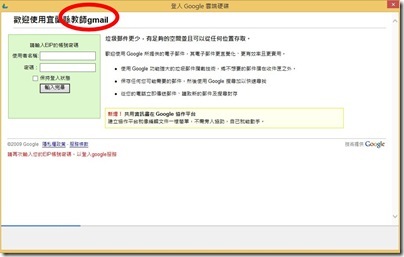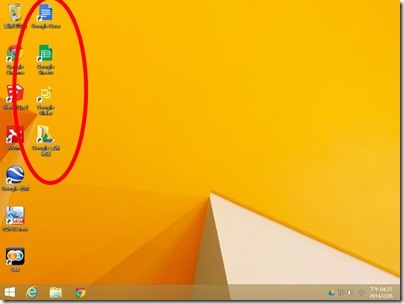本縣教職同仁在使用 EIP 時,除了有 google 提供的 教師Tmail 以外,也有 雲端硬碟 可以使用,另外還有 教師教學Smail 以及它的 雲端硬碟,兩個雲端硬碟各提供 30GB 儲存空間 (直接申請 Gmail 只有 15GB),總容量高達 60GB,雲端硬碟 除了提供線上直接存取功能以外,還可以安裝 PC版軟體,讓電腦硬碟中的資料可以隨時跟雲端硬碟同步,是一個非常好用的工具,老爹建議同仁將家中的電腦及學校的電腦都裝妥雲端硬碟軟體,讓自己使用的電腦隨時透過雲端硬碟同步資料,這樣就可以不必再帶隨身碟,因為隨身碟是不太安全的東西,除了可能遺失,更可能隨時掛掉,雲端硬碟提供直接使用網頁存取方式,方便在任何電腦都可以存取,這樣一來也可以避免電腦硬碟掛掉資料全失的窘境。
安裝 雲端硬碟軟體 非常簡單,只有登入帳號的地方要小心即可。
每個教師都有兩個 mail 帳號
教師 Tmail 帳號後面是 @tmail.ilc.edu.tw
教師教學Smail 帳號後面特別注意是 .ilc@smail.ilc.edu.tw
提供的功能也有不同
以下跟學生Gmail雲端硬碟設定方式相同,請看 快樂e學院-學生Gmail雲端硬碟安裝與設定,只有登入時標籤名稱不同而已,老爹就不再截圖,也請看到這篇文章的資訊教師教導學生使用,感恩
使用 tmail 帳號登入會看到 教師gmail 的標籤,如果使用 教學Smail 帳號登入 (就是 .ilc@smail.ilc.edu.tw 這一組) 看到的就是 學生gmail 的標籤
(注意使用 教學Smail 登入時,下面要打的帳號是 帳號加上 .ilc,比如老爹帳號為 ghcat,就要改用 ghca.ilc,也就是 @ 前面的完整帳號)
雲端硬碟軟體目前不提供同時使用兩個帳號同時存取,只能一個帳號登出後 (解除連結) 再登入另一個帳號,這時記得同步的資料夾要設為不同資料夾,以免兩個資料夾的資料變成相同,只是這樣做很麻煩,每次登入都要重新設定,較理想的方式是使用 共用文件 的方式,把 B 帳號 的資料夾設定為 A 帳號共用,由 A 帳號 登入存取即可
Google 雲端硬碟同時提供的 文件、試算表、簡報 等功能,真的很適合老師們去使用,在這裡特別推薦一下